Тема: Мануал по настройки устройства/Универсальный профиль устройства
Мануал по настройки устройства
Данный мануал рассчитан в первую очередь на новичков, тем кто хочет понять, как в принципе можно самостоятельно создать свой профиль настроек и конечно для тех, кто не может найти готовое решение, в связи с экзотичностью своего устройства.
Рассмотрю, только главные аспекты и дам коротенькие советы.
Поиск устройства
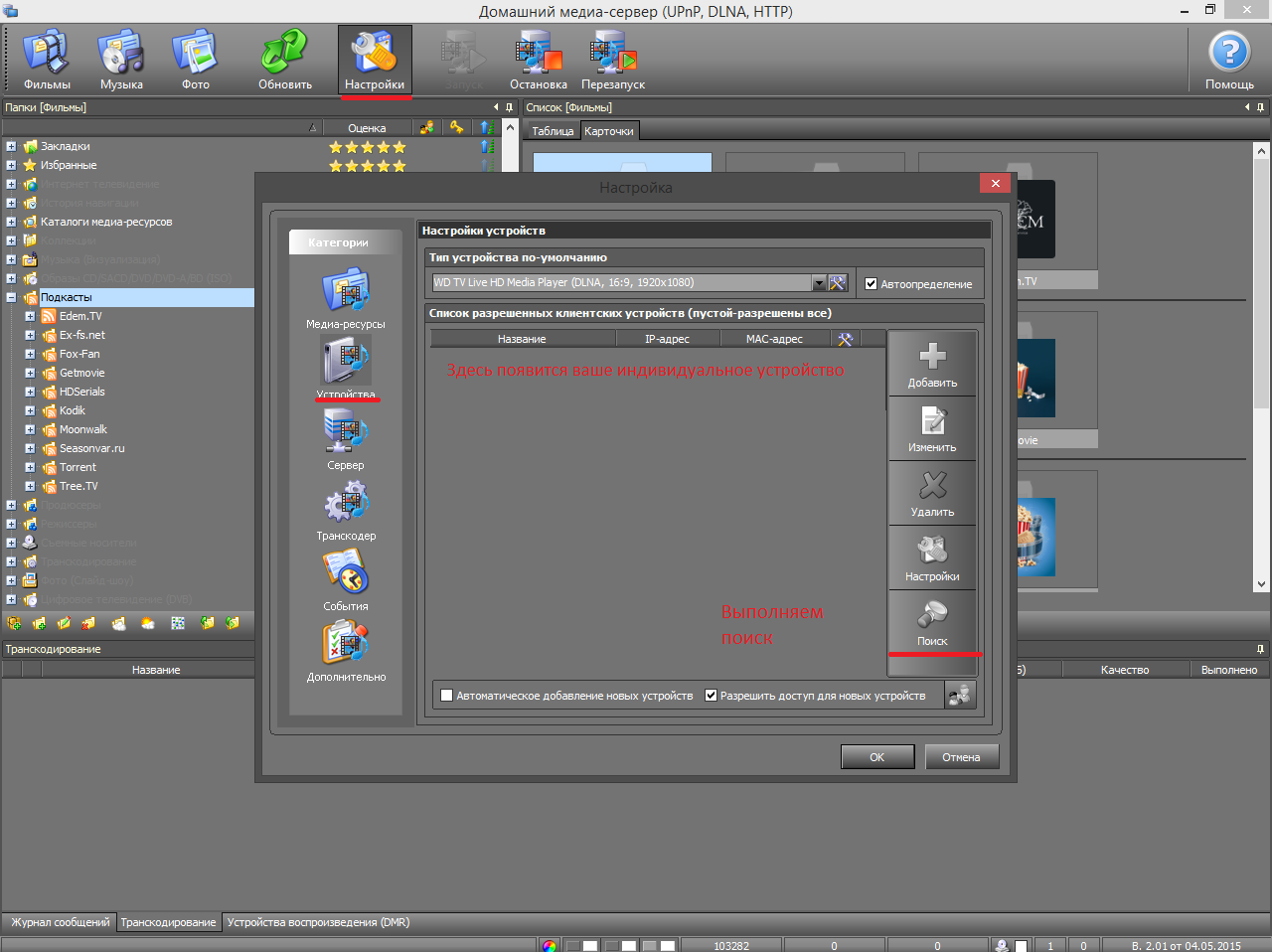
Задаём название и проверяем IP и MAC адреса устройства
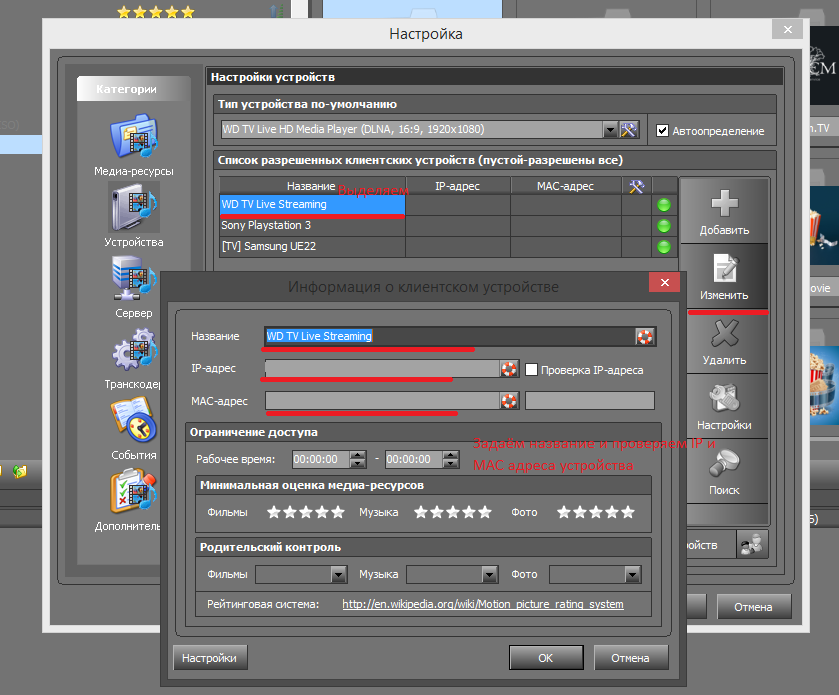
Приступаем к настройки вашего устройства
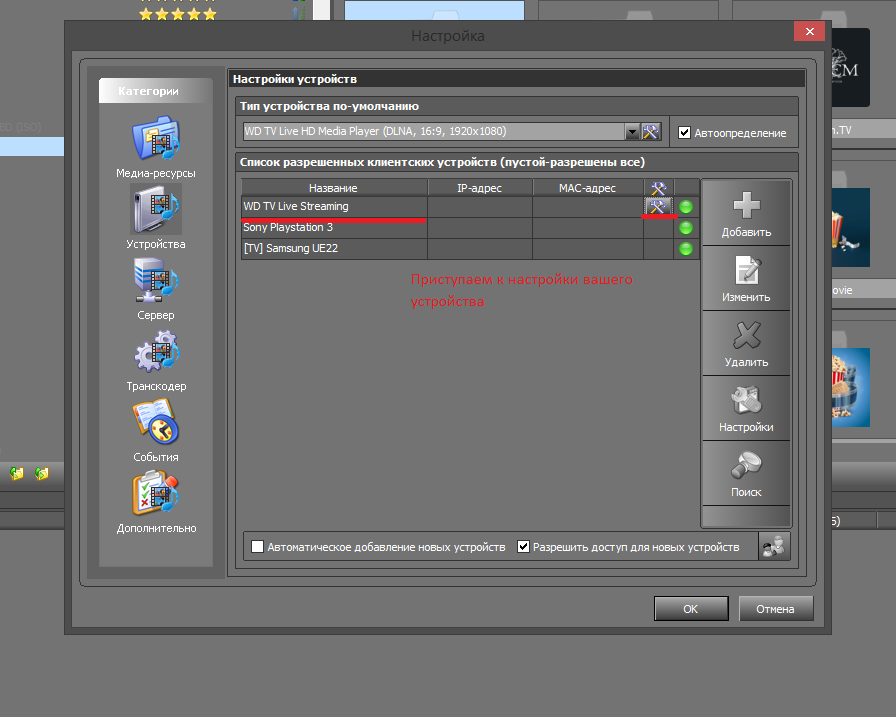
Настройка (Основные)
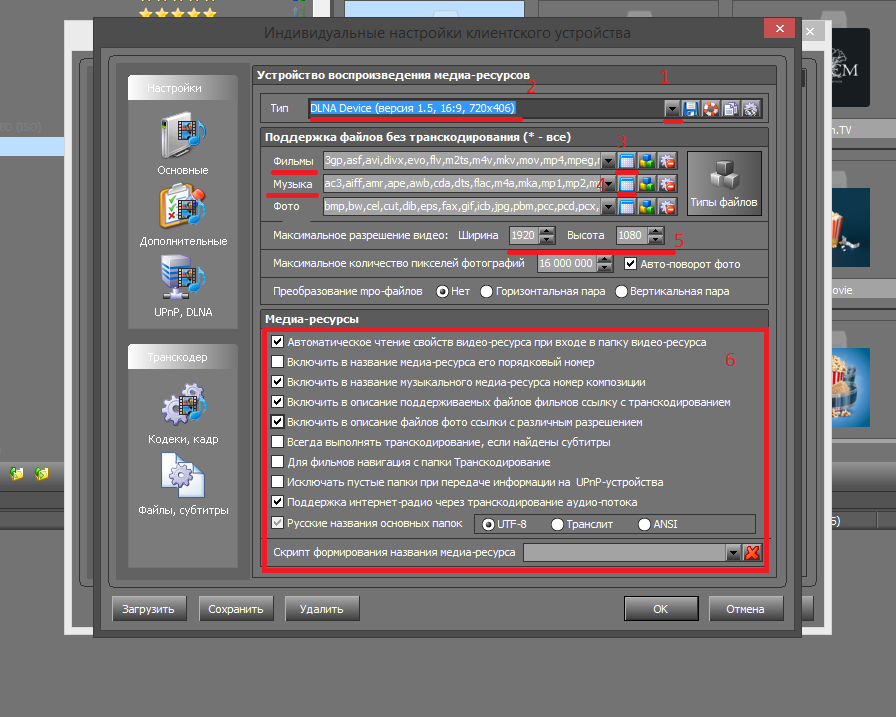
1. Выбираем тип вашего устройства из списка, если устройства нет, то выбираем самое близкое к вашему. Но бывают случаи, когда даже похожего устройства нет, как быть, в этом случае выбираем из списка стандартные устройства, но нужно определиться на какой версии DLNA работает ваше устройство 1.0 или 1.5 (ну если сведений вы не нашли, то аналогия такая 80% устройств выпуска после 2010, поддерживают 1.5, но бывают исключения) и дальше выбираем профиль "DLNA Device (версия 1.0 или 1.5, 16:9, 720x406)".
Также не надо исключать той вероятности, что ваше устройство совсем не поддерживает DLNA, тогда ваш выбор "Устройство по умолчанию (не DLNA, 16:9, 720x406)".
2. Даём название нашему профилю, заменяя "DLNA Device" к примеру на "WD TV" и здесь же ставим разрешение и пропорции "16:9, 720x406" к примеру на "21:9, 1920x1080", для удобства поиска своего профиля в дальнейшем.
3. Теперь мы подошли к самому интересному, начнём создавать таблицу поддерживаемых форматов для вашего устройства (для категории фильмы).
Для этого нам понадобиться узнать в действительности, а какие форматы поддерживает наше устройство. Здесь лучший помощник в нашем деле всемирная сеть (Internet). Вот, что вам нужно будет в конечном счёте, привожу как пример, поддержку форматов для PS4 http://manuals.playstation.net/document … mat_m.html
А если не нашли, тогда хотя бы воспользуйтесь, той скупой информацией, которой иногда делится производитель в тех. характеристиках.
После того, как вы получите данные по вашему устройству, можно приступать к созданию самой таблицы.
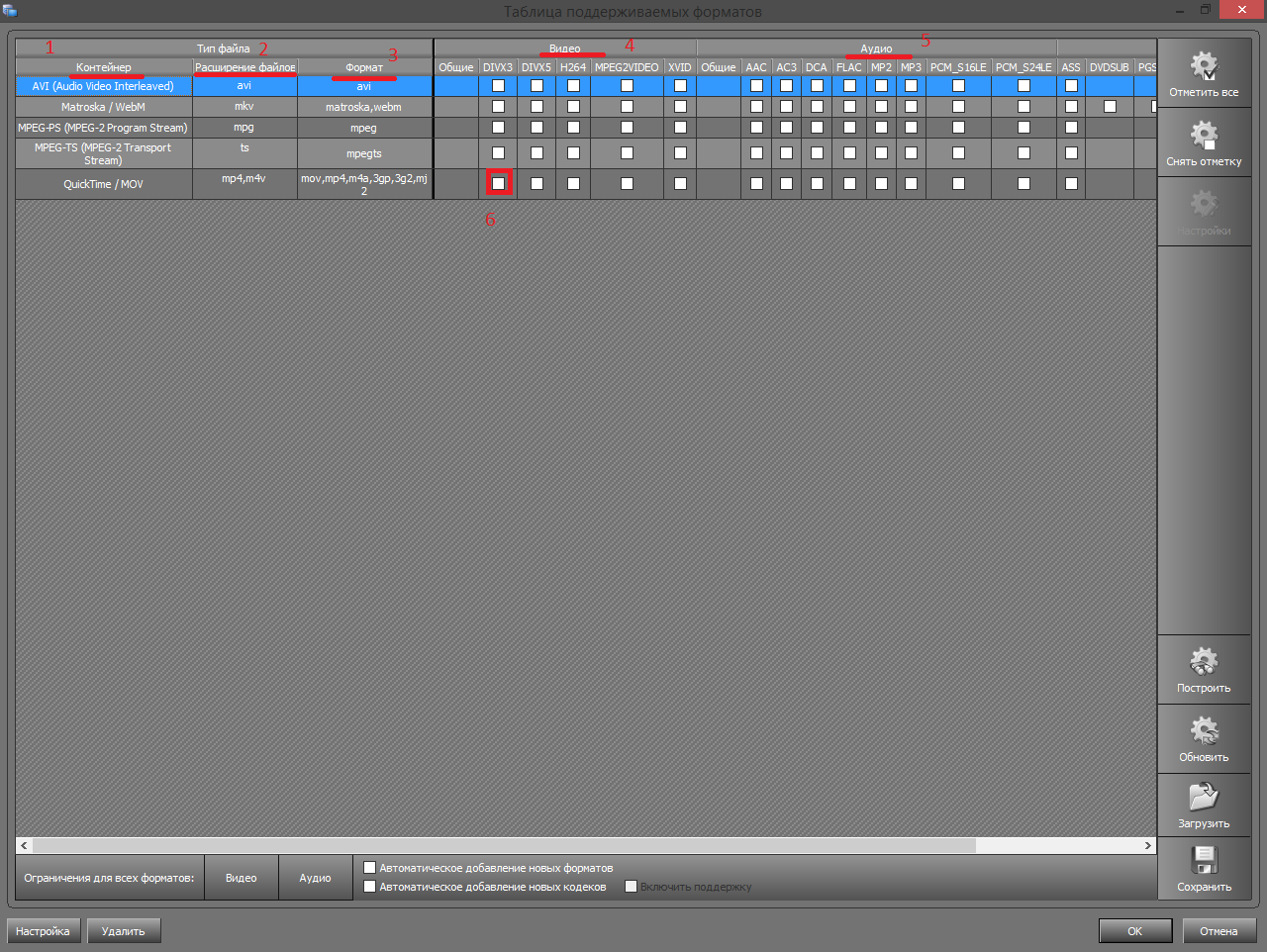
Ваша задача выбрать контейнер (1), расширений (2) и формат (3) и найти пересечение (6) с кодеками (видео (4) и аудио (5)).
Пример опять же из настроек PS4 (контейнер (Matroska), расширение (MKV) и формат (matroska) и ищем пересечения с кодеками (видео (H.264/MPEG-4 AVC High Profile Level 4.2 (это в нашем случае MPEG2, просто сжатие разное) и аудио (MP3, AAC LC, AC-3 (Dolby Digital)) и выставляем галочки (6). И так по каждому формату, после выставления нажимаем ок и видим, что в графе фильмы остались только наши форматы, значит всё сделано правильно.
4. Проделываем тоже самое с музыкой или если вас устраивает, оставляем как есть.
5. Выставляем разрешение вашего устройства.
6. Здесь выставляем все опции, так как на картинке, то есть по умолчанию.
Настройка (Дополнительные)
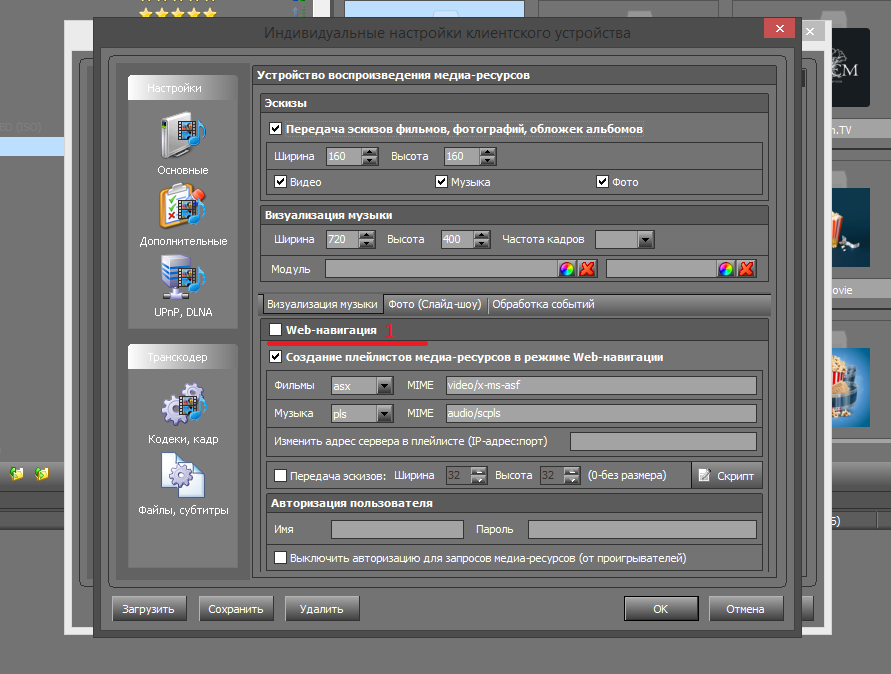
1. Здесь можно выделить, только пункт WEB-навигации (доступ к компьютеру, через браузер устройства), как работает можно прочитать здесь.
https://hms.lostcut.net/viewtopic.php?pid=1696#p1696
Настройка (UPnP, DLNA)
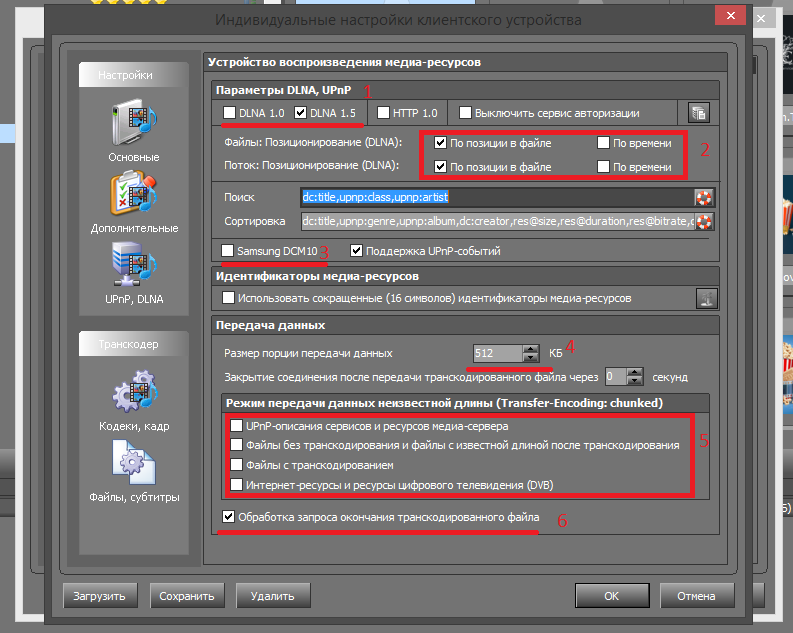
1. Здесь переключаем версию DLNA (если вдруг 1.5 не работает, пробуем 1.0).
2. Настраиваем позиционирование в файлах (локальные и подкасты) и потоках (имеются в виду потоки DVB телевидения, интернет радио и телевидения).
Можно выбрать по позиции (если нет загруженных свойств и неизвестно конечное время) или по времени (когда оно известно), тесно связанно с перемоткой в подкастах и локальных файлах.
3. Опция связанная только с продукцией компании Samsung (сортировка и отображение файлов).
4. Размер порции передачи данных, чем меньше, тем больше кусков программа создаст, при передачи файла к устройству.
5. Режим передачи данных неизвестной длины
Для начало нужно выяснить, а вообще умеет ли устройство работать с такими данными, выясняется путём тестирования, если умеет, появиться возможность перемотки в подкастах, а если не умеет, тогда галочки нужно снять, так как файлы просто не будут воспроизводиться.
6. Если галочка стоит, то устройство ждёт от медиа-сервера запрос на окончание передачи файла, не со всеми устройствами работает корректно.
Настройка (Кодеки, кадр)
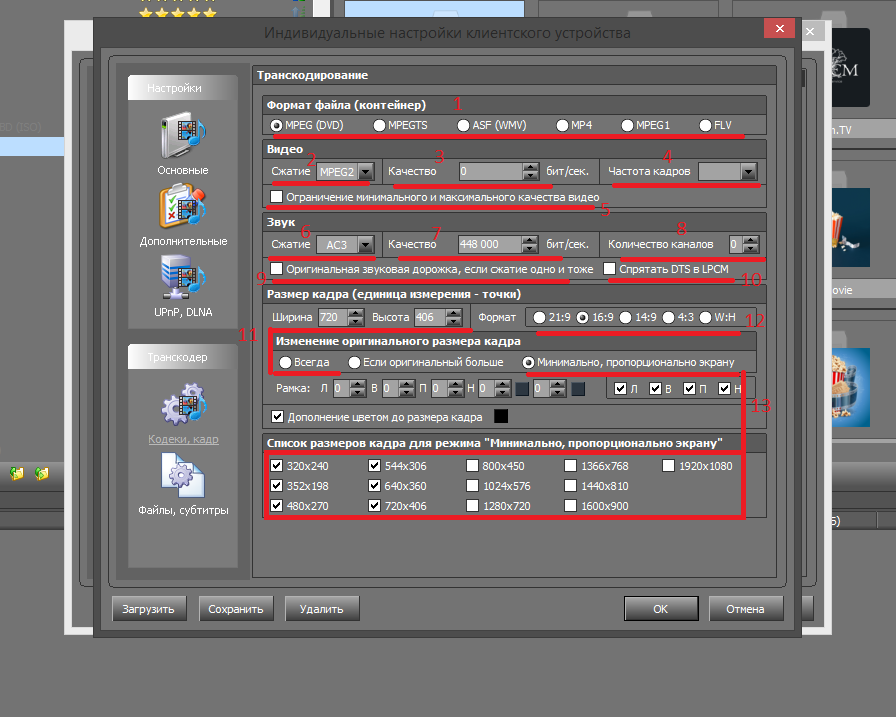
1. Выбираем контейнер (каждому контейнеру соответствует своё оптимальное сжатие и формат выходного файла, но это не значит, что потом вы их не сможете поменять).
Выбор осуществляем с позиции "самый поддерживаемый нашим устройством".
В большинстве случаев это (DVD,TS,MP4).
2. Сжатие выбираем, то с которым у вашего устройства меньше проблем при воспроизведение, а как это узнать, тут нам опять же помогут данные поддерживаемых форматов вашего устройства.
В большинстве случаев это (MPEG2 или 4,x264 (не пугайтесь это всё тот же h264, только под все профили)).
3. Качество, здесь мы можем поднять или опустить битрейт выходного формата (всегда сказывается на качестве видео в худшую сторону, лучше оставить 0, передача как есть).
4. Принудительная установка, фиксированной частоты кадров (если присутствует постоянный расинхрон видео и аудио).
5. Выставление принудительно усреднённого значения на выходной файл (на некоторых устройствах, без этой опции не работают подкасты), тесно связанна с качеством (3).
6. Сжатие аудио дорожки, выбираем по аналогии с виде сжатием, самое оптимальное
В большинстве случаев это (AC3,ACC).
7. Как вы догадались качество аудио дорожки, по умолчанию соответствует стандарту 48 KHz.
8. Принудительное выставление количества каналов, если 0, то программа сама определит количество и выставит в соответствие с получаемым файлом.
9. Опция позволяющая не перекодировать аудио дорожку, если программа обнаружит сходное сжатие (некорректно работает с некоторыми профилями транскодирования).
10. Если устройство не оснащено аппаратным декодером DTS и при воспроизведение выдаёт шум, то включаем и программа выдаст на устройство линейный PCM.
11. Выставляем своё разрешение экрана (например 1920х1080) и включаем опцию "всегда", после этого программа будет любое разрешение подгонять под стандарт (1920х1080).
12. Пропорции (работают, только на локальных файлах, когда программа чётко получает из свойств файла пропорции кадра, не работает на подкастах и интернет потоках (хотя есть профили транскодирования, которые это исправляют)).
13. Если вместо "всегда", поставить "минимально пропорционально экрану" и выбрать внизу нужные разрешения, то программа будет подгонять, разрешения из исходное файла, к ближайшему из выбранных.
Настройка (Файлы, субтитры-фильмы)
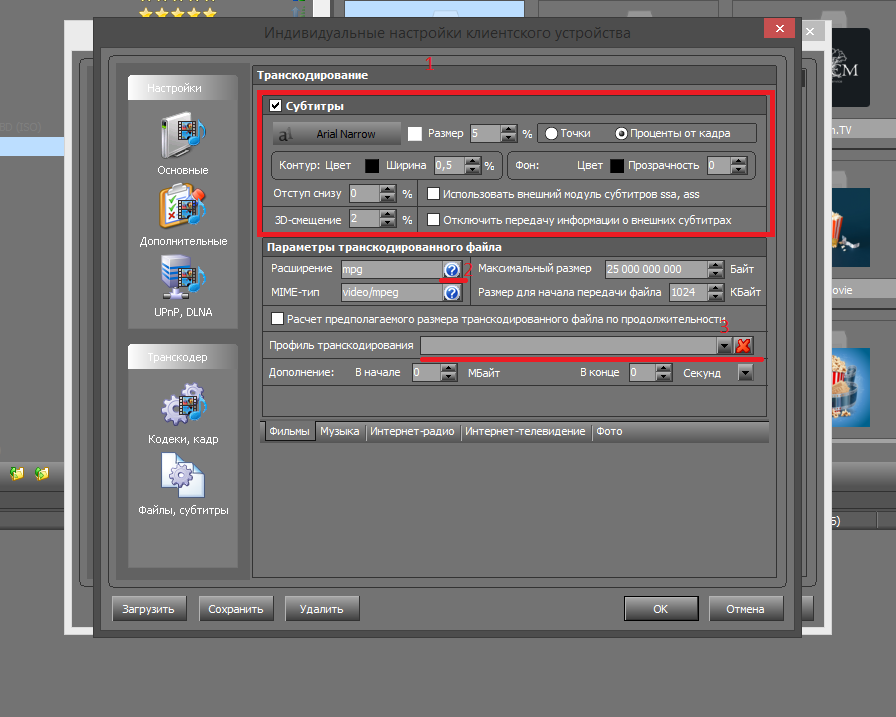
1. Субтитры, снимите галочку, если они не нужны или устройство не корректно с ними работает. Там же можно их настроить.
2. Расширение, также подбирается самое оптимальное под ваше устройство (по аналогии с сжатием), здесь также пригодятся данные по вашему устройству.
Самые распространённые MPG и TS.
3. Здесь можно выбрать, приоритетный профиль транскодирования, для всех воспроизводимых файлов, которые не поддерживаются вашим устройством.
Настройка (Файлы, субтитры-музыка)
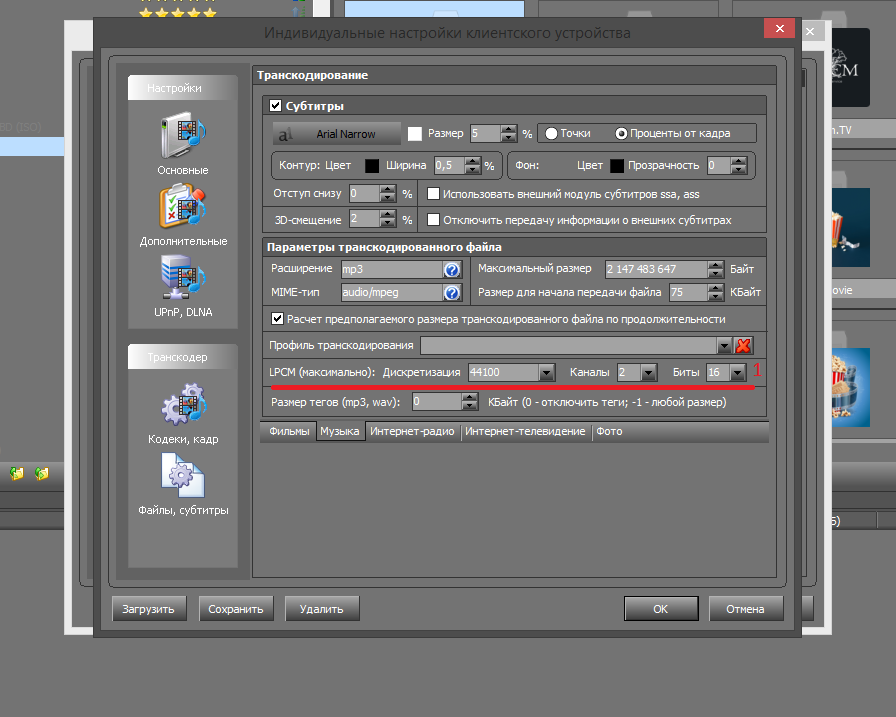
1. Здесь отмечу, только возможность выставления максимального качества воспроизводимого музыкального материала. Настраиваем в соответствие с тех. характеристиками вашего устройства
Все остальное настраивается по аналогии, с пунктом фильмы (то есть подбираются свои, а не копируются из пункта фильмы).
Настройка (Файлы, субтитры-интернет (радио и телевидение))
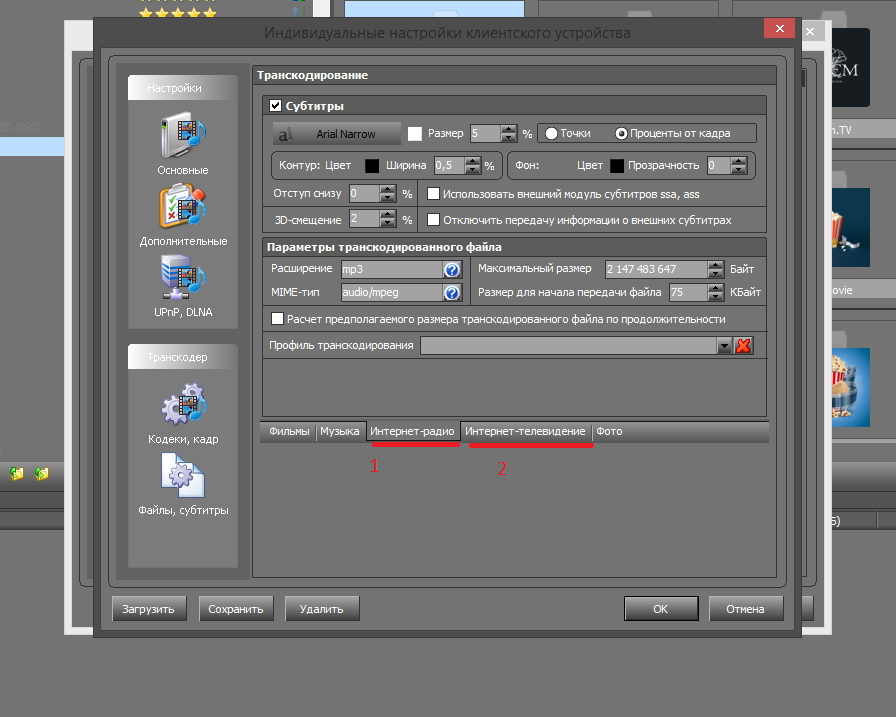
Здесь осуществляются настройки для папок интернет радио (1) и интернет телевидение (2)
Все остальное настраивается по аналогии, с пунктом фильмы (то есть подбираются свои, а не копируются из пункта фильмы).
Если у вас возникли, какие то вопросы по мануалу, задавайте, постараюсь ответить.
Нашли неточности или есть что добавить, пишите, принимается любая помощь. 
Вопросы связанные с настройкой конкретных устройств, здесь не обсуждаем.
Также, обязательно изучите FAQ в шапке сайта и тему "Полезные советы по настройке HMS" в разделе HOW-TO | Инструкции | Статьи
Кладовая HMS (список полезных ссылок и инструкций)
Временно отсутствую
 , с индивидуальным профилем всё заработало на "ура".
, с индивидуальным профилем всё заработало на "ура". 





 - кодировка сигнала для регионов
- кодировка сигнала для регионов